初心者でもできた!WordPress(ワードプレス)に Google Adsenseを貼ってみた!
初心者でもできた!Wordpress(ワードプレス)に Google Adsenseを貼ってみた!
みなさんこんにちは、macbanbanです!
飛んでしまったブログの修復に時間がかかっていますが、
修復しつつ、少しずつブログも更新して行きます。
今日のお題は、
「Wordpress(ワードプレス)に Google Adsense(グーグルアドセンス)を貼ってみる!」
です。
収益を上げるには、
・広告収入
・Google Adsense(グーグルアドセンス)
・アフィリエイト
・教材販売(自分の経験したもの)
というのが大きな柱と聞いていますが、
一番初歩的な「Google Adsense(グーグルアドセンス)」をWordpress(ワードプレス)申請(貼り付け)してみました。
「Wordpress(ワードプレス)に Google Adsense(グーグルアドセンス)を貼ってみる!」
と思ってたくさん「ググり」ましたが、
なかなかその方法が見つかりませんでしたね。
プラグインを入れてみたものの、
そこから先、設定のところがもう当時と変わっていてできないとか。
全然ダメだったので、
最後は自分で貼付をしてみることになりました。
では、設定をして行きましょう!
まずはWordpress(ワードプレス)の「ダッシュボード」を開きます。
次に左側のメニューから「外観」 → 「テーマエディター」を選択。
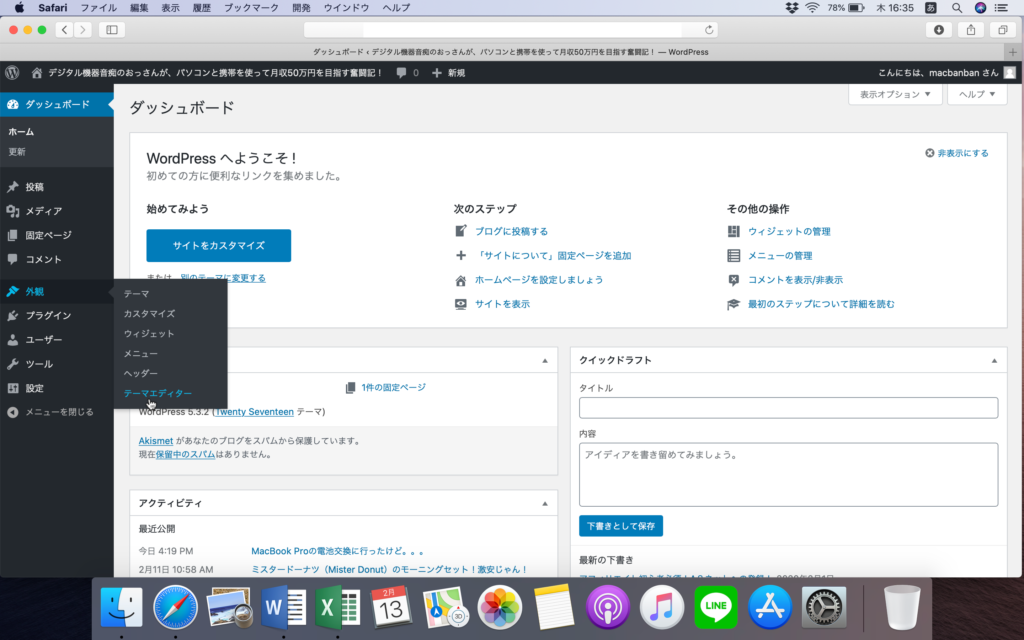
右側の「テーマヘッダー」を選択。
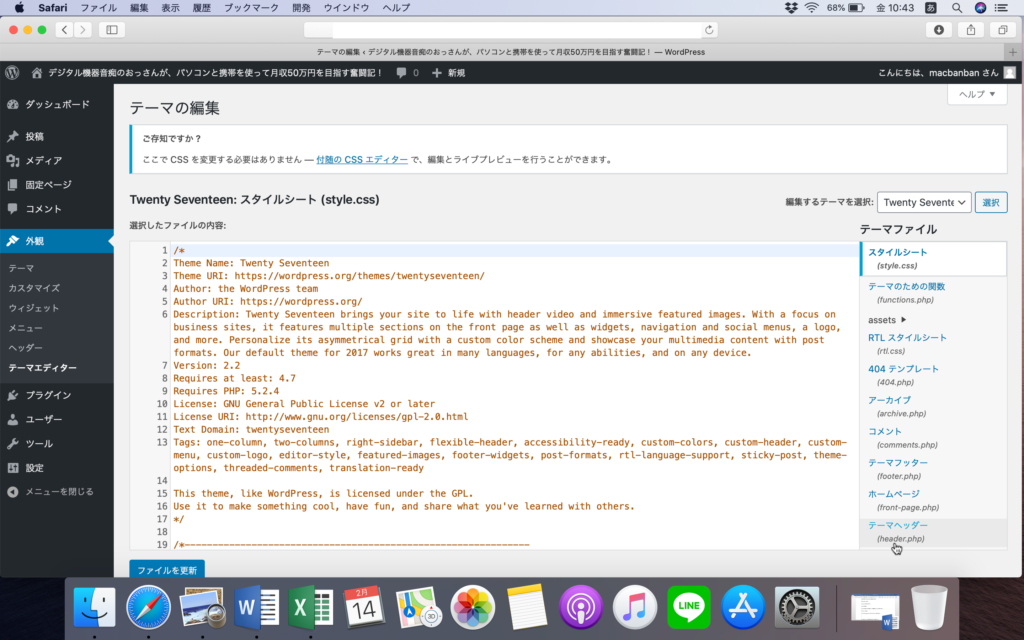
そうすると本文にいろいろとプログラム言語が出てきます。
下の方へスクロールすると
<head>というタグが出てくるので、
<head>タグを探す。
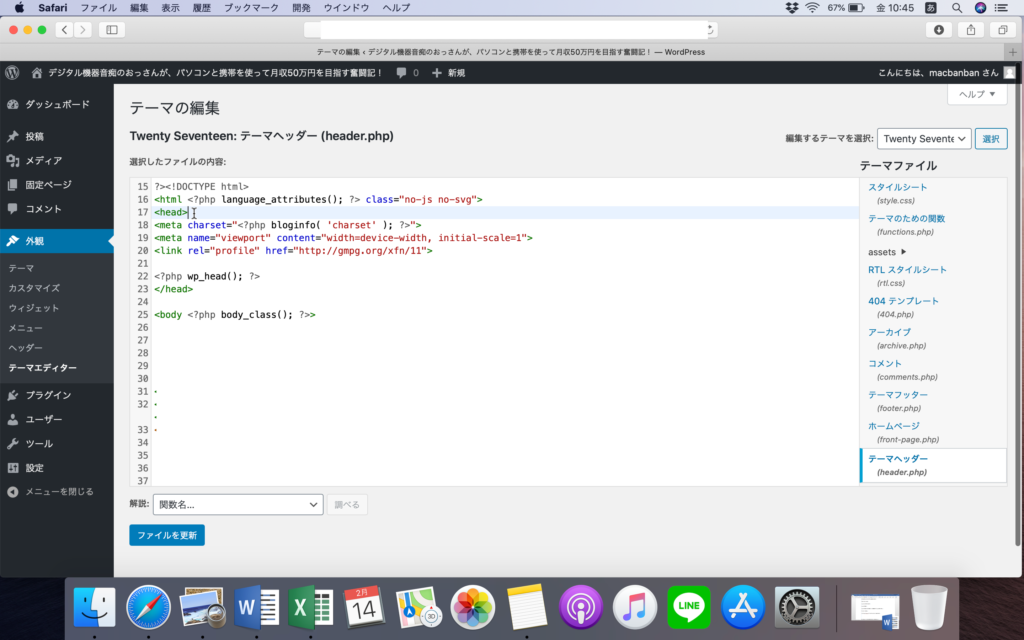
<head>タグを見つけたらその横にカーソルを移動させて「enter」を押して改行し、
ブランクスペースを作る。
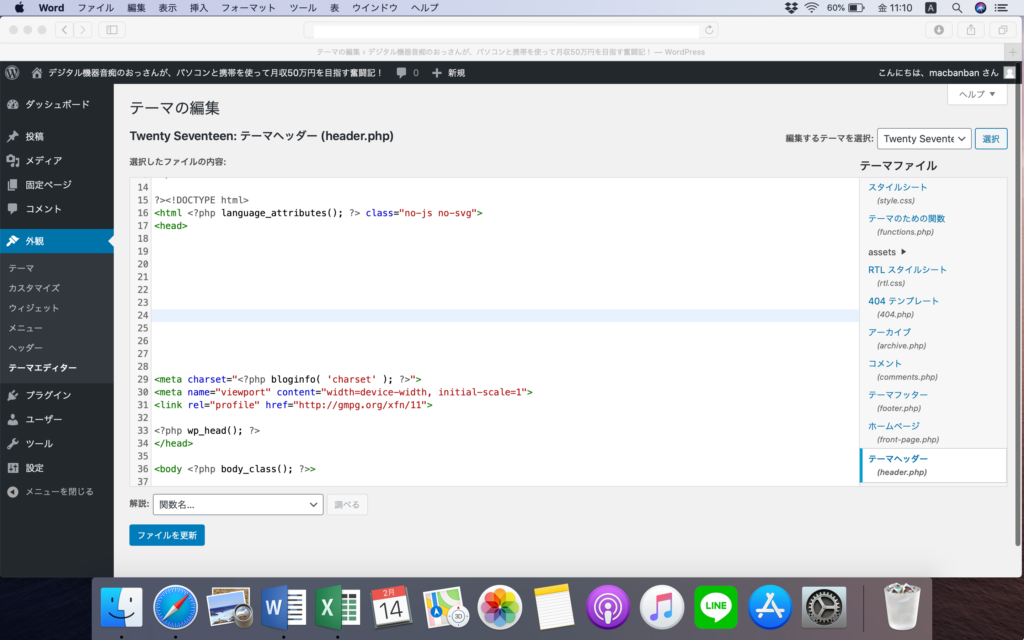
ここに「Google Adsense(グーグルアドセンス)のコード」貼り付けます。
次は「Google Adsense(グーグルアドセンス)のコード取得です」
(Google Adsenseの登録については、別途ご確認をお願いします!)
まずは、Googleアカウントにログイン。
そして、「Google Adsense(グーグルアドセンス)」を開く。

左側の「サイト」をクリック。
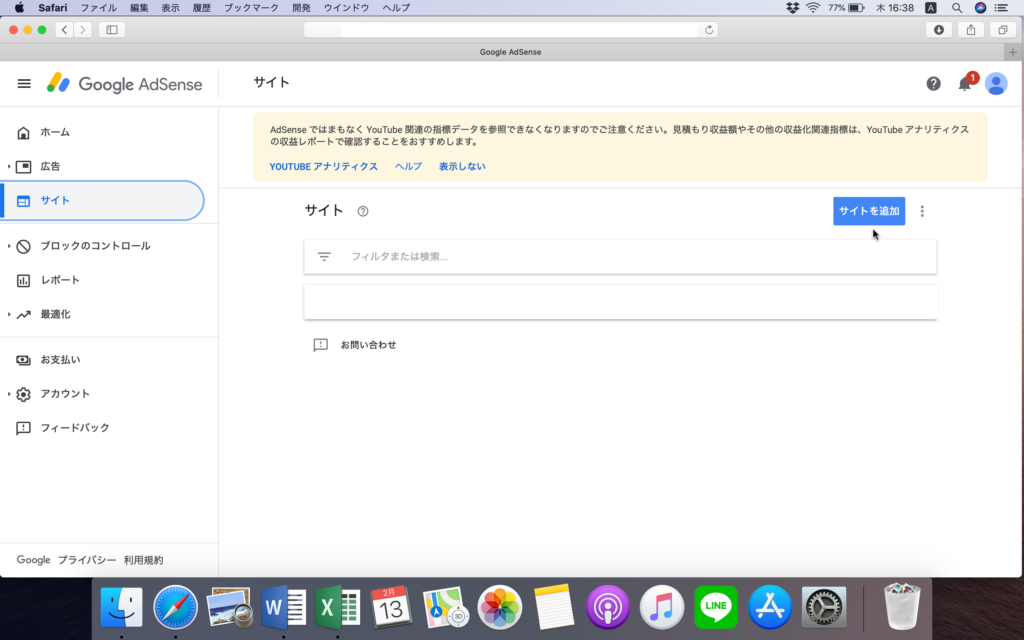
サイト画面が出てくるので、「サイトを追加」をクリック。
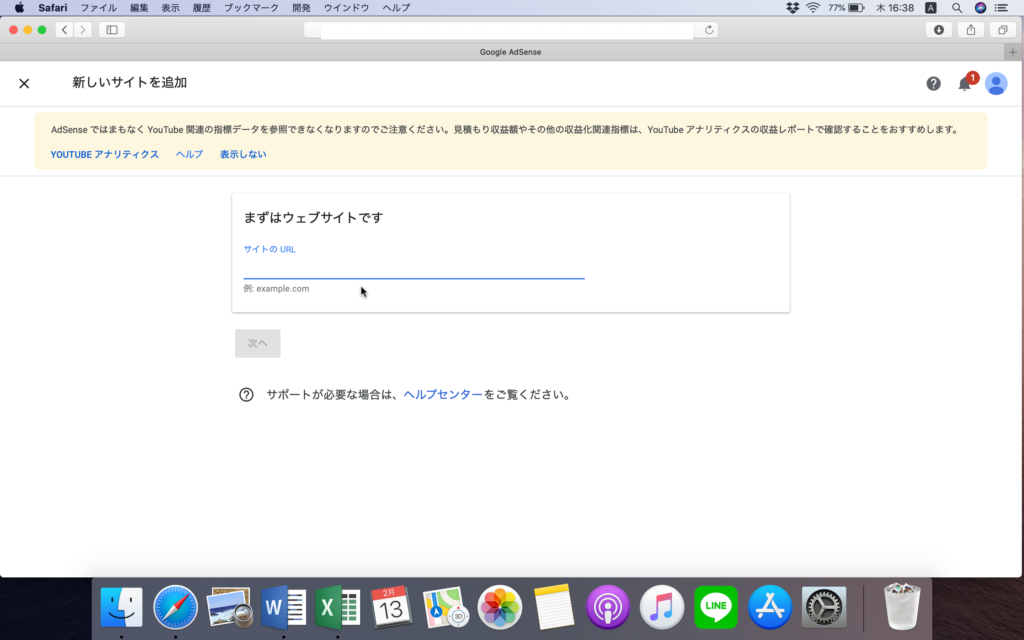
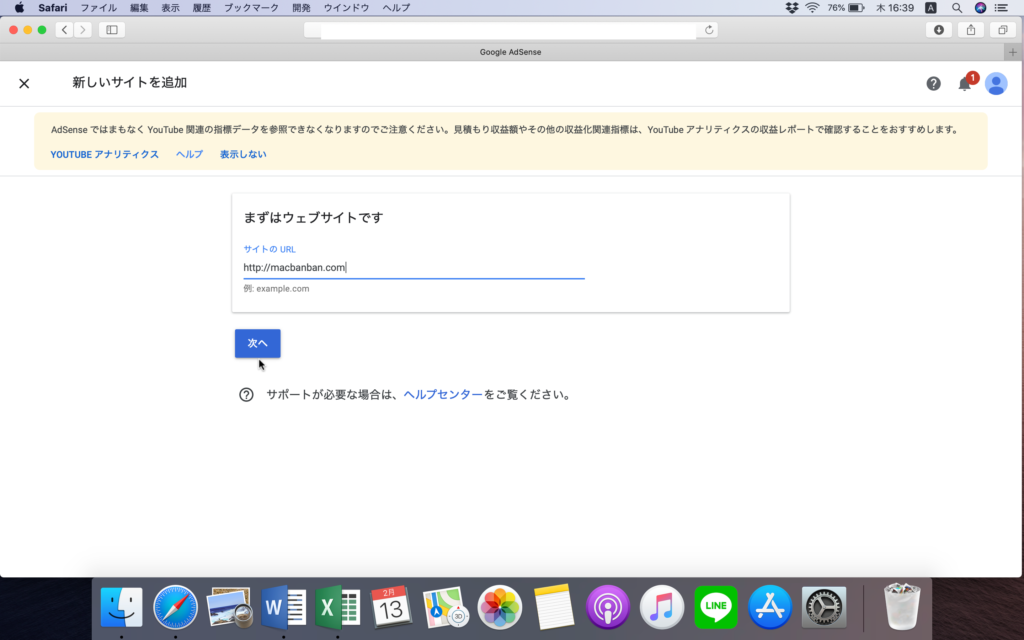
「Google Adsense(グーグルアドセンス)」を貼り付けたいサイトURLを入力。
そうすると「Google Adsense(グーグルアドセンス)のコード」が発行されるので、
それをコピーして取得。
(実物は四角の枠の中にコードがあります!)
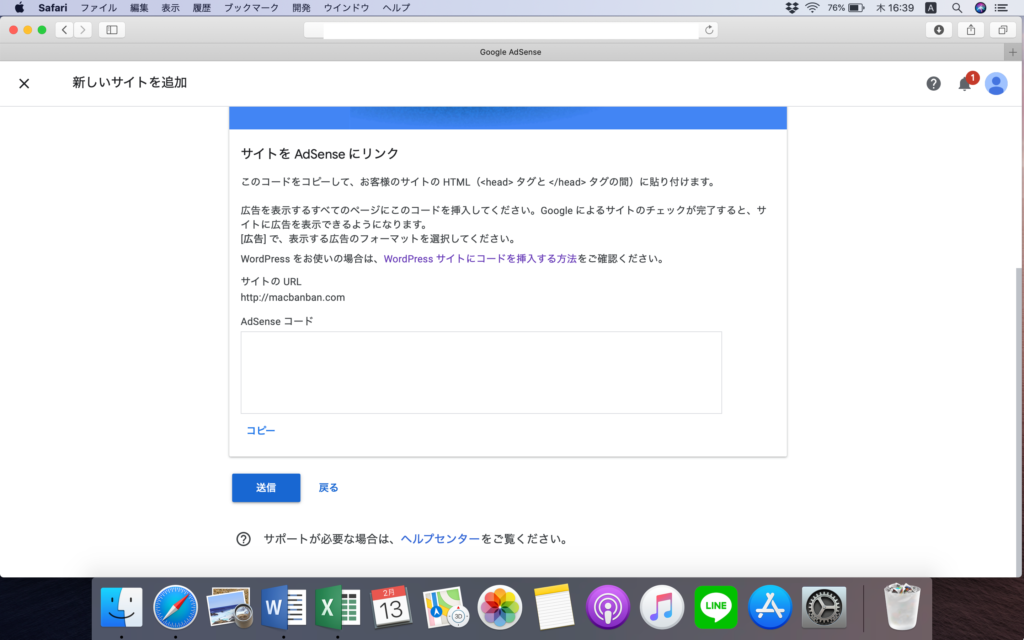
この時、「Google Adsense(グーグルアドセンス)のコード画面」は閉じないでそのままにしておきましょう。
コピーした「Google Adsense(グーグルアドセンス)のコード」は、
先程Wordpress(ワードプレス)テーマエディターで準備した<head>タグの下に貼付してファイルを更新。
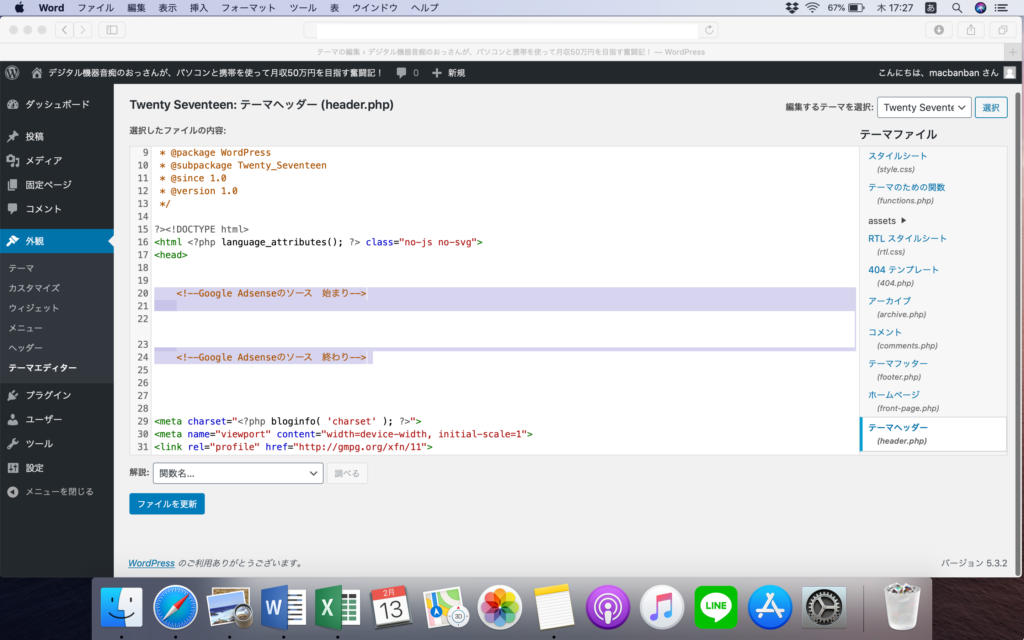
コードの他に<!–Google Adsenseのソース 始まりと終わり–>という文字を入れてますが、
これは、ここに「Google Adsense(グーグルアドセンス)のコード」を貼り付けてますよという目印、
何か変更があったときなどのために目印として記載してます!
これは入れなくてもいいですよ!
「Google Adsense(グーグルアドセンス)のコード画面」に戻り、
「送信」ボタンを押して完了!
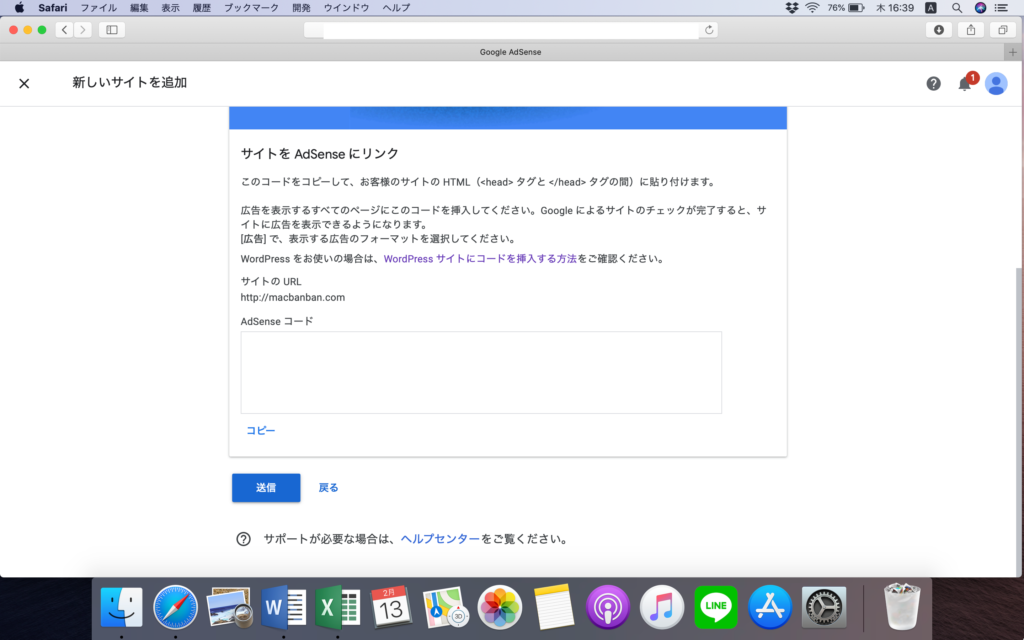
「Google Adsense(グーグルアドセンス)」の承認は、
少し時間がかかるようです。
申請後の画面はこちら。
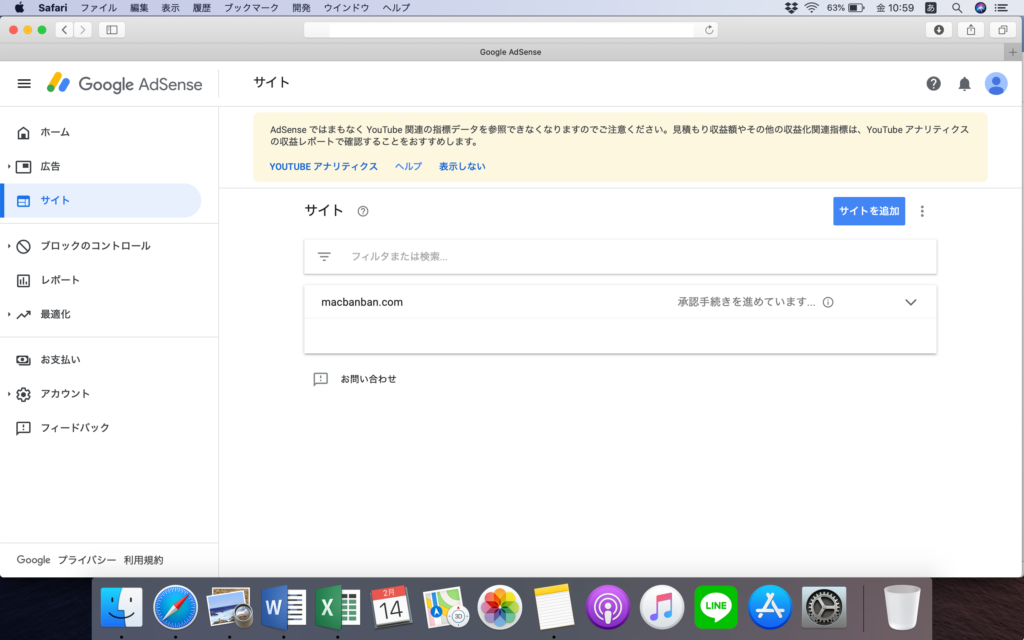
まずは「Google Adsense(グーグルアドセンス)」に無事承認されるといいけど。。。。
みなさんの参考になったら嬉しいですが、
良い子のみんな、この方法は絶対成功するという保証はないよ!
だから全ては自己責任!
もし失敗して、あなたのブログが崩壊しても知らないからね!
プラグインを使い方法が一番だと思うので、
プラグインでできる方法を探そう!
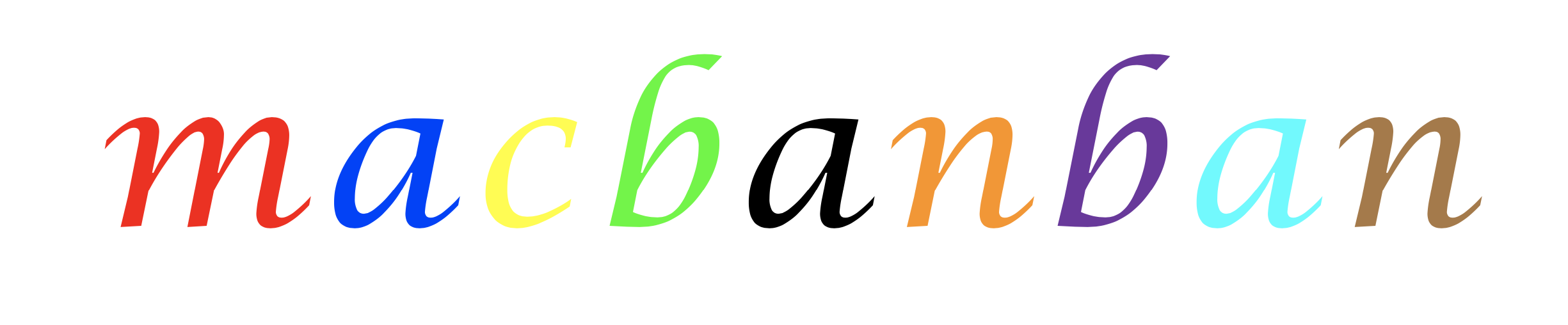
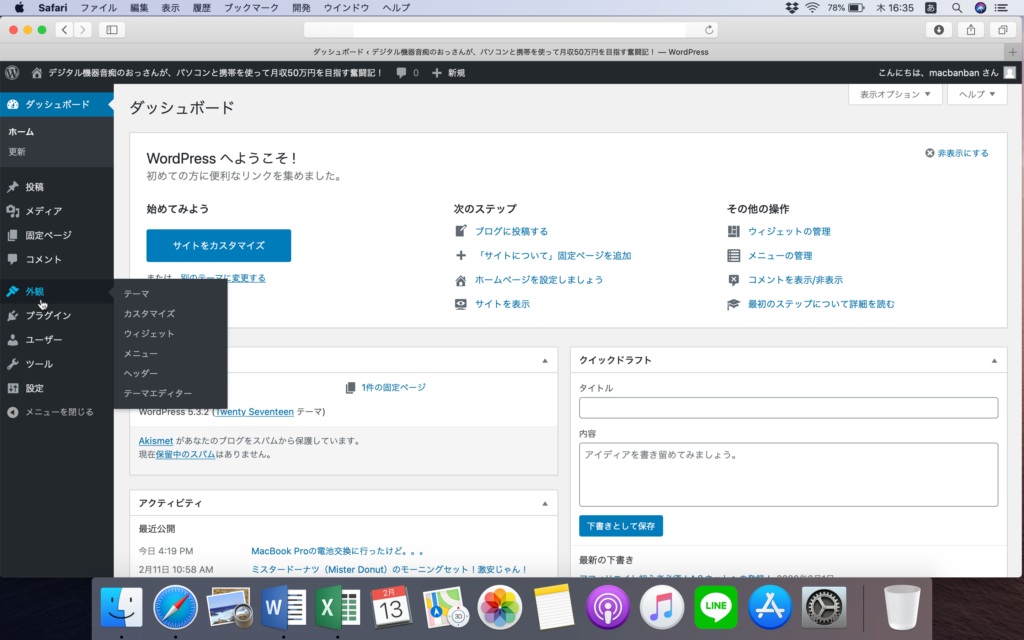
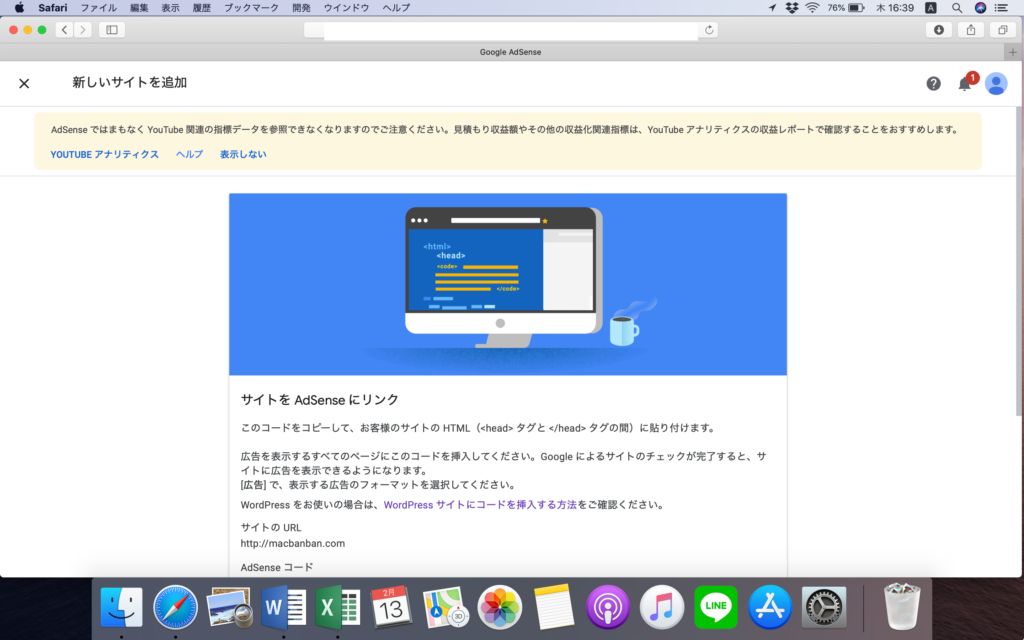
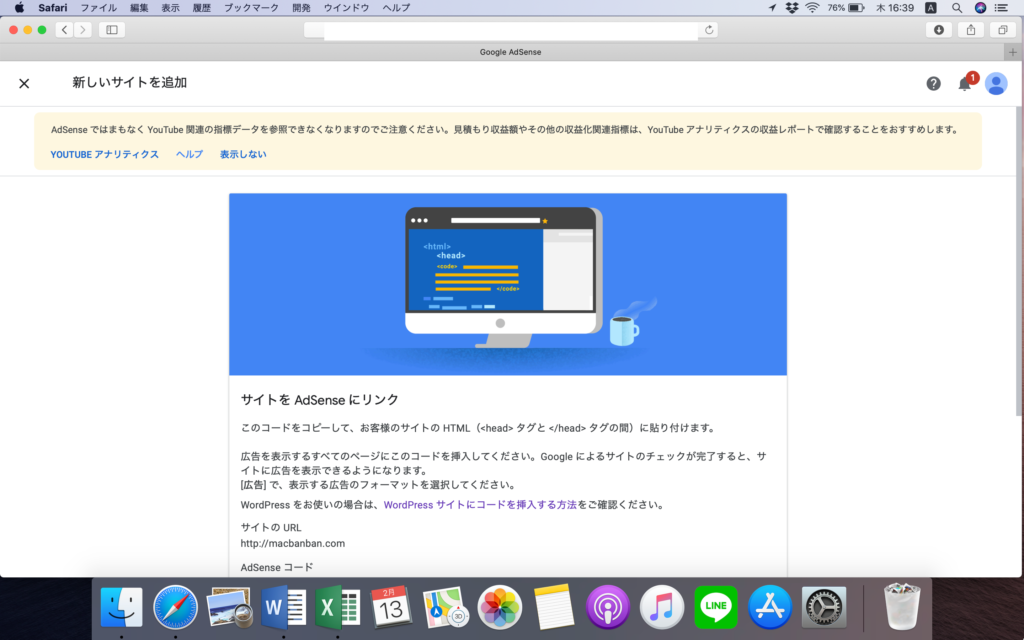




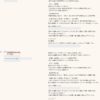
ディスカッション
コメント一覧
まだ、コメントがありません